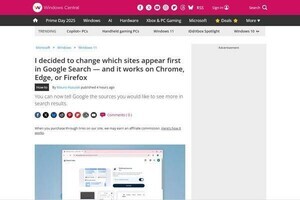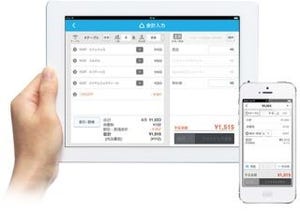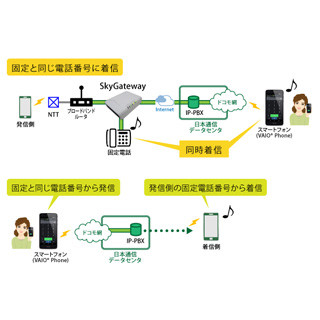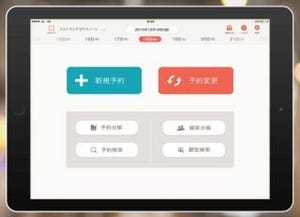興味に合ったニュースをまとめ読み
インターネット上には総合的なものから専門分野に特化したものまで多彩なニュースサイトがあり、上手に選べばテレビや新聞のニュースよりも自分の興味に合ったものの情報をよりたくさん、深く知ることができる。複数のニュースサイトにある記事を横断的に読めるアプリなどもたくさん用意されているから、使っているという人も多いだろう。
「Flipboard」も、複数のニュースサイトにある記事をまとめ読みできるアプリだ。見出しの並び方や閲覧方法が雑誌風なのが特徴で、興味に合わせた自動配信はもちろん、自分の気になる記事だけをまとめた雑誌も作れるのが面白いアプリだ。
興味分野を雑誌風に記事紹介
利用開始にあたっては、自分の興味のある分野を選択し、ユーザー登録を行う必要がある。まずは最初の画面で「開始」をタップした後、表示される分野リストから最低4つを選択しよう。選択後、「次へ」をタップした先の画面でユーザー登録を行うことになる。
アカウントを作成すれば、すぐに興味に沿ったニュースが配信される。最初に表示されるのは分野ごとのインデックスで、各ブロックをタップするとその分野のニュースが見られる仕組みだ。1画面に収まらないほど分野やメディアを登録した時には左に向かってスワイプするとページをめくる感覚で次のインデックスが見られる。
分野ごとのページでは、記事が大小のブロックで表示される。記事内に画像や動画があればサムネイルが添えられることもあり、見出しと記事の冒頭やサブスクリプションと画像の一部が見えるおかげで、だいたいどんな内容なのかがわかるのが特徴だ。1画面に並ぶ記事数は少ないが、単純に記事のタイトルが並ぶだけのリスト型表示よりも中身がわかりやすい。この見出しページも、見出しをタップした先で表示される記事ページも、ページをめくる感覚で次の画面に移動可能だ。
記事は分野ごとにさまざまな媒体から集められている。上部にある分野タイトルをタップすると媒体リストが表示されるから、気になる媒体へのジャンプも可能だ。また右上にある検索ボタンを利用すれば記事や媒体等の検索も行える。
表示されるニュースを細かくチューニング
記事ページでは、右下にいくつかのボタンが表示される。ハートマークや吹き出しマークはSNS的な使い方をするためのものだ。その左にある、音量操作のようなボタンは記事表示のチューニングを行う機能だ。記事を読んだ時の印象から「類似の表示を増やす」や「類似の表示を減らす」を利用してピックアップをチューニングすることで、より自分好みのまとめ読みがしやすくなる。さらに「サイトを非表示」というミュート機能を利用すれば、今後その媒体からのニュースは表示されなくなる。
逆に増やしたい時には、最初の分野インデックスで「もっと見る」をタップしたり、右上にあるメニューボタンをタップした場合には分野のリストが表示され、選択するとソース媒体のリストも見られる。媒体をフォローするという形でニュースの追加が可能だ。より自分好みになるよう調整するとよいだろう。
記事を選んでオリジナル雑誌を作成
記事ページの右下や、分野ページの見出しブロックにある「+」ボタンは、ブックマークにあたる機能だ。タップすると「雑誌に追加」というメニューが表示される。ここで「後で読む」などを選んで「追加」をタップすれば、選んだ記事だけをまとめ読みできるわけだ。
選んだ記事は分野ごとのページと同じようにブロック状に見出しが並ぶ雑誌風のものになる。この機能を利用して、自分用だけでなく誰かに見せるための選集を作るのも面白い。「新しい雑誌」をタップするとタイトルやコメントをつけられる。新しく雑誌を作成したら、そこに選んだ記事を登録して行こう。

|

|

|
「+」ボタンから保存先を指定してブックマークすると雑誌風にまとめられる |
新規雑誌作成時にはタイトルやコメントを添えるほか、公開状態も指定可能だ |
作った新しい雑誌に選んだ記事を登録してオリジナル雑誌を作ろう |
作った雑誌は、メニューボタンから表示できるメニューの「プロフィール」に保存されている。選択すると選んだ記事から作られた表紙が表示されるはずだ。記事の削除は左上にある歯車ボタンをタップしたところから行える。中央部に表示されるボタンのうち、中央は表紙を変更するためのボタンで、右が公開状態の変更、左が共同編集者となるグループ雑誌メンバーの招待だ。
公開状態が「非公開」だと、メンバーにだけ閲覧できる雑誌になる。「公開」の場合は誰にでも閲覧可能だ。公開状態なら共有ボタンを利用して、SNSやメールでアドレスを送信することでブラウザを利用して選んだ記事を読んでもらうことができる。チーム内での情報共有などにも利用できるだろう。
利用料金:無料
制作者:Flipboard Inc.